
โดยการเปรียบเทียบกับ Windows Linux มีชุดคำสั่งเฉพาะสำหรับการทำงานที่สะดวกที่สุดและรวดเร็วที่สุดในระบบปฏิบัติการ แต่ถ้าในกรณีแรกเราเรียกใช้ยูทิลิตี้หรือดำเนินการจาก "บรรทัดคำสั่ง" (cmd) จากนั้นในระบบที่สองของการดำเนินการจะทำในเครื่องจำลองเทอร์มินัล ในความเป็นจริง "เทอร์มินัล" และ "บรรทัดคำสั่ง" เป็นสิ่งเดียวกัน
รายชื่อทีมใน "เทอร์มินัล" ลินุกซ์
สำหรับผู้ที่เพิ่งเริ่มทำความคุ้นเคยกับสายงานระบบปฏิบัติการของตระกูล Linux เรามาดูการลงทะเบียนของคำสั่งที่สำคัญที่สุดที่แต่ละความต้องการของผู้ใช้ โปรดทราบว่าเครื่องมือและยูทิลิตี้ที่เกิดจาก "เทอร์มินัล" ติดตั้งไว้ล่วงหน้าในการกระจายลินุกซ์ทั้งหมดและไม่จำเป็นต้องโหลดล่วงหน้าการจัดการไฟล์
ในระบบปฏิบัติการใด ๆ มันไม่ได้ไม่มีการโต้ตอบกับรูปแบบไฟล์ต่าง ๆ ผู้ใช้ส่วนใหญ่ใช้ในการใช้ตัวจัดการไฟล์เพื่อวัตถุประสงค์เหล่านี้ซึ่งมีเปลือกกราฟิก แต่การจัดการเดียวกันทั้งหมดและมากขึ้นของรายการของพวกเขาคุณสามารถใช้งานกับทีมพิเศษ
- LS - อนุญาตให้คุณดูเนื้อหาของ Active Directory มันมีสองตัวเลือก: -l - แสดงเนื้อหาเป็นรายการที่มีคำอธิบาย -a - แสดงไฟล์ที่ระบบซ่อนอยู่
- Cat - สาธิตเนื้อหาของไฟล์ที่ระบุ สำหรับการกำหนดหมายเลขบรรทัดตัวเลือก -n จะถูกนำไปใช้
- ซีดี - ใช้เพื่อย้ายจาก Active Directory ไปยังรายการที่ระบุ เมื่อเริ่มต้นโดยไม่มีตัวเลือกเพิ่มเติมเปลี่ยนเส้นทางไปยังไดเรกทอรีราก
- PWD - ทำหน้าที่เพื่อกำหนดไดเรกทอรีปัจจุบัน
- MKDIR - สร้างโฟลเดอร์ใหม่ในไดเรกทอรีปัจจุบัน
- ไฟล์ - แสดงข้อมูลรายละเอียดเกี่ยวกับไฟล์
- CP - จำเป็นในการคัดลอกโฟลเดอร์หรือไฟล์ เมื่อเพิ่มตัวเลือกมันจะเปิดการคัดลอกซ้ำ ตัวเลือก -a บันทึกคุณลักษณะของเอกสารนอกเหนือจากตัวเลือกก่อนหน้า
- MV - ใช้เพื่อย้ายหรือเปลี่ยนชื่อโฟลเดอร์ / ไฟล์
- RM - ลบไฟล์หรือโฟลเดอร์ เมื่อใช้โดยไม่มีตัวเลือกการกำจัดจะเกิดขึ้นอย่างถาวร เพื่อย้ายไปที่ตะกร้าให้ป้อนตัวเลือก -r
- LN - สร้างลิงค์ไปยังไฟล์
- Chmod - เปลี่ยนสิทธิ์ (การอ่านการบันทึกการเปลี่ยนแปลง ... ) สามารถนำไปใช้แยกต่างหากสำหรับผู้ใช้แต่ละคน
- Chown - อนุญาตให้คุณเปลี่ยนเจ้าของ ใช้ได้สำหรับ Superuser (ผู้ดูแลระบบ) เท่านั้น
- ค้นหา - ออกแบบมาเพื่อค้นหาไฟล์ในระบบ ซึ่งแตกต่างจากคำสั่ง Find การค้นหาถูกเรียกใช้งานในการอัพเดต
- DD - ใช้เมื่อสร้างสำเนาของไฟล์และการแปลงของพวกเขา
- ค้นหา - ค้นหาเอกสารและโฟลเดอร์ในระบบ มีตัวเลือกมากมายที่คุณสามารถกำหนดค่าพารามิเตอร์การค้นหาได้อย่างยืดหยุ่น
- Mount-Umounth - ใช้ในการทำงานกับระบบไฟล์ ด้วยความช่วยเหลือระบบสามารถปิดและเชื่อมต่อได้ การใช้งานคุณต้องได้รับสิทธิ์ของรูท
- Du - แสดงตัวอย่างของไฟล์ / โฟลเดอร์ ตัวเลือก -h ทำการแปลงเป็นรูปแบบที่อ่านได้ - แสดงข้อมูลย่อและ -D - ตั้งค่าความลึกของการเรียกซ้ำในแคตตาล็อก
- DF - วิเคราะห์พื้นที่ดิสก์ช่วยให้คุณค้นหาจำนวนที่เหลือและเต็มไปด้วย มีตัวเลือกมากมายที่ให้คุณจัดโครงสร้างข้อมูลที่ได้รับ
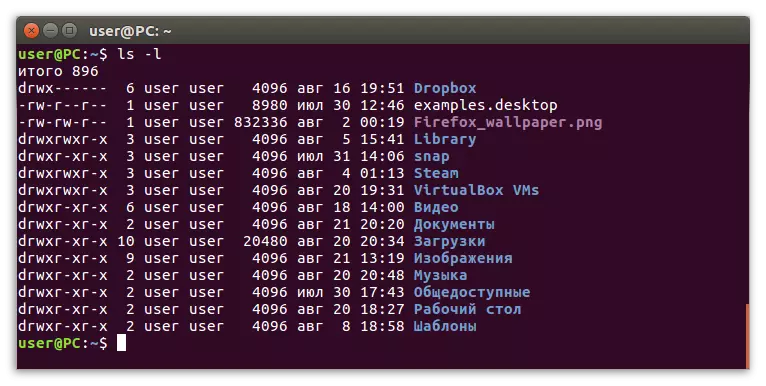
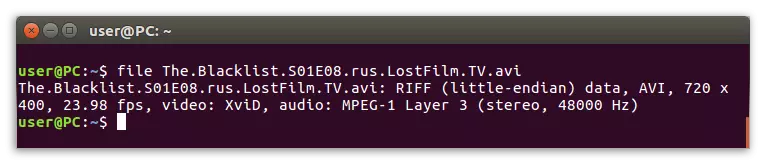
หมายเหตุ: เพื่อให้ได้สิทธิของ Superuser (Root-Rights) คุณต้องป้อน "sudo su" ก่อนที่จะดำเนินการคำสั่ง (ไม่มีเครื่องหมายคำพูด)

ทำงานกับข้อความ
การป้อนคำสั่งในเทอร์มินัลที่มีการโต้ตอบกับไฟล์โดยตรงไม่ช้าก็เร็วคุณจะต้องแก้ไขในพวกเขา คำสั่งต่อไปนี้ใช้เพื่อทำงานกับเอกสารข้อความ:
- เพิ่มเติม - อนุญาตให้คุณดูข้อความที่ไม่ได้อยู่ในพื้นที่ของสนามทำงาน ในกรณีที่ไม่มีการเลื่อนของเทอร์มินัลฟังก์ชั่นน้อยกว่าที่ทันสมัยจะถูกนำไปใช้
- Grep - ค้นหาข้อความบนเทมเพลต
- หัวหาง - ทีมแรกมีหน้าที่รับผิดชอบในการส่งออกของสองสามแถวแรกของการเริ่มต้นของเอกสาร (หมวก) ที่สอง -
แสดงบรรทัดล่าสุดในเอกสาร โดยค่าเริ่มต้น 10 บรรทัดจะปรากฏขึ้น คุณสามารถเปลี่ยนปริมาณของพวกเขาโดยใช้ฟังก์ชั่น -n และ -f
- จัดเรียง - ใช้เพื่อเรียงลำดับบรรทัด สำหรับการกำหนดหมายเลขตัวเลือก -n จะใช้สำหรับการเรียงลำดับจากบนลงล่าง - -r
- Diff - เปรียบเทียบและแสดงความแตกต่างในเอกสารข้อความ (บรรทัด)
- WC - พิจารณาคำศัพท์บรรทัดไบต์และสัญลักษณ์
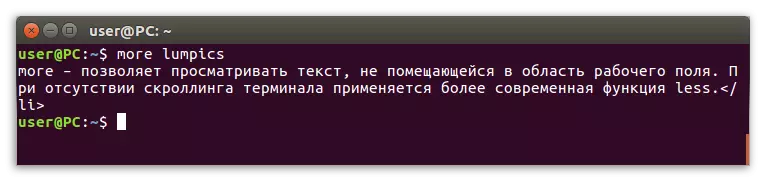
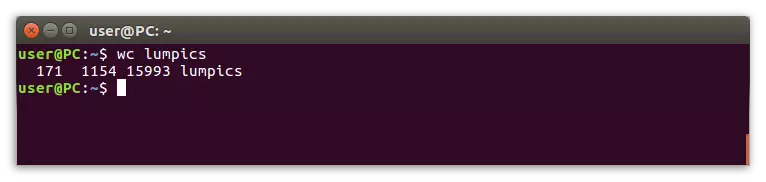
การจัดการกระบวนการ
การใช้งานในระยะยาวของระบบปฏิบัติการสำหรับหนึ่งเซสชันช่วยกระตุ้นการปรากฏตัวของกระบวนการที่ใช้งานอยู่ที่สามารถทำให้ประสิทธิภาพของคอมพิวเตอร์แย่ลงไปสู่ความจริงที่ว่ามันจะไม่สะดวกในการทำงาน
สถานการณ์นี้สามารถแก้ไขได้ง่ายเสร็จสิ้นกระบวนการที่ไม่จำเป็น คำสั่งต่อไปนี้ใช้ในระบบ Linux เพื่อจุดประสงค์นี้:
- PS, PGrep - คำสั่งแรกแสดงข้อมูลทั้งหมดเกี่ยวกับกระบวนการที่ใช้งานอยู่ของระบบ (ฟังก์ชั่น "-e" แสดงกระบวนการเฉพาะหนึ่งขั้นตอน) เอาต์พุตที่สองรหัสกระบวนการหลังจากป้อนชื่อของผู้ใช้
- Kill - เสร็จสิ้นกระบวนการ PID
- xkill - โดยคลิกที่หน้าต่างกระบวนการ -
เสร็จสิ้นแล้ว
- PKILL - เสร็จสิ้นกระบวนการตามชื่อของเขา
- Killall เสร็จสิ้นกระบวนการที่ใช้งานอยู่ทั้งหมด
- ด้านบน HTOP - มีหน้าที่รับผิดชอบในการแสดงกระบวนการและใช้เป็นจอภาพคอนโซลระบบ HTOP เป็นที่นิยมมากขึ้นในวันนี้
- เวลา - แสดงข้อมูลหน้าจอ "เทอร์มินัล" ในช่วงเวลาของการดำเนินการกระบวนการ
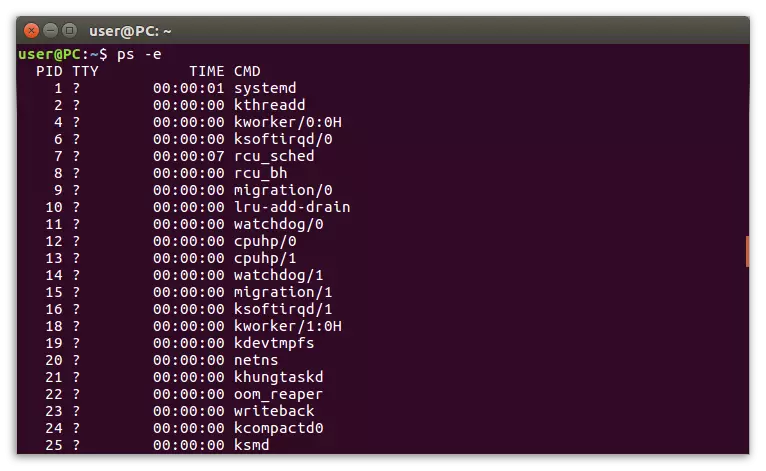
สภาพแวดล้อมของผู้ใช้
ทีมที่สำคัญไม่เพียง แต่จะไม่เพียง แต่อนุญาตให้คุณโต้ตอบกับส่วนประกอบของระบบเท่านั้น แต่ยังทำงานอย่างไม่สำคัญมากขึ้นที่มีส่วนร่วมในการอำนวยความสะดวกเมื่อทำงานที่คอมพิวเตอร์
- วันที่ - แสดงวันที่และเวลาในรูปแบบต่าง ๆ (12 ชั่วโมง, 24 ชั่วโมง) ขึ้นอยู่กับตัวเลือก
- Alias - ช่วยให้คุณสามารถลดคำสั่งหรือสร้างคำพ้องความหมายให้ทำหนึ่งหรือเธรดจากคำสั่งหลายคำสั่ง
- Uname - ให้ข้อมูลเกี่ยวกับชื่อการทำงานของระบบ
- Sudo, Sudo Su - ครั้งแรกเริ่มโปรแกรมในนามของหนึ่งในผู้ใช้ระบบปฏิบัติการ ที่สอง - ในนามของ SuperUser
- โหมดสลีปแปลคอมพิวเตอร์เข้าสู่โหมดสลีป
- Shutdown - ปิดคอมพิวเตอร์ทันทีตัวเลือก -h ช่วยให้คุณปิดเครื่องคอมพิวเตอร์ในเวลาที่กำหนดไว้
- รีบูต - รีบูตคอมพิวเตอร์ คุณสามารถระบุเวลารีบูตบางอย่างโดยใช้ตัวเลือกพิเศษ

การจัดการผู้ใช้
เมื่อไม่มีใครทำงานที่คอมพิวเตอร์เครื่องเดียว แต่มีน้อยตัวเลือกที่ดีที่สุดจะสร้างผู้ใช้หลายคน อย่างไรก็ตามมีความจำเป็นต้องรู้คำสั่งที่จะโต้ตอบกับแต่ละคน
- Useradd, UserDel, UserMod - เพิ่มลบแก้ไขบัญชีผู้ใช้ตามลำดับ
- Passwd - ทำหน้าที่เปลี่ยนรหัสผ่าน เริ่มต้นในนามของ sudo (sudo su ที่จุดเริ่มต้นของคำสั่ง) ช่วยให้คุณสามารถรีเซ็ตรหัสผ่านของบัญชีทั้งหมด
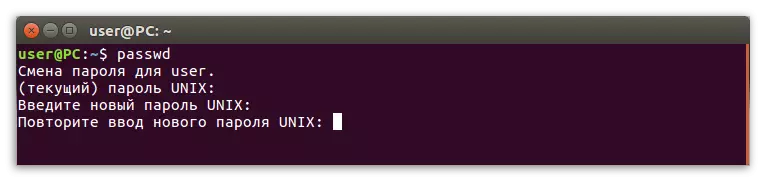
ดูเอกสาร
ไม่มีผู้ใช้สามารถจำค่าของคำสั่งทั้งหมดในระบบหรือตำแหน่งของไฟล์โปรแกรมที่เรียกใช้งานได้ทั้งหมด แต่คำสั่งที่น่าจดจำได้ง่ายสามคำสั่งสามารถมาช่วยได้:
- Whatis - แสดงเส้นทางไปยังไฟล์ที่เรียกใช้งานได้
- MAN - แสดงความช่วยเหลือหรือคู่มือไปยังคำสั่งใช้ในคำสั่งที่มีหน้าของชื่อเดียวกัน
- อย่างไรก็ตาม Whatis เป็นอะนาล็อกเหนือคำสั่งที่นำเสนอนี้ใช้เพื่อแสดงส่วนใบรับรองที่มีอยู่
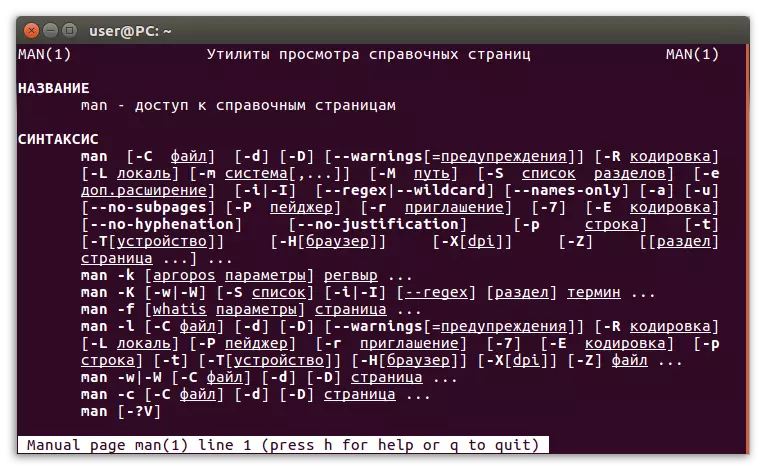
การจัดการเครือข่าย
ในการตั้งค่าอินเทอร์เน็ตและในอนาคตประสบความสำเร็จในการปรับเปลี่ยนการตั้งค่าเครือข่ายคุณต้องรู้อย่างน้อยที่รับผิดชอบในการสั่งซื้อเหล่านี้
- IP - การตั้งค่าระบบย่อยเครือข่ายดูพอร์ตพอร์ต IP ที่มีอยู่ เมื่อเพิ่มแอตทริบิวต์ - แสดงวัตถุของประเภทที่ระบุเป็นรายการข้อมูลอ้างอิงจะปรากฏขึ้นพร้อมกับแอตทริบิวต์ -HELP
- Ping - การวินิจฉัยการเชื่อมต่อกับแหล่งเครือข่าย (เราเตอร์เราเตอร์โมเด็ม ฯลฯ ) รายงานข้อมูลเกี่ยวกับคุณภาพการสื่อสารด้วย
- Nethogs - ให้ข้อมูลแก่ผู้ใช้เกี่ยวกับการไหลของการจราจร แอตทริบิวต์ -i ระบุอินเตอร์เฟสเครือข่าย
- Tracerout เป็นอะนาล็อกของคำสั่ง ping แต่ในรูปแบบที่ดีขึ้นมากขึ้น แสดงความเร็วการจัดส่งแพ็กเก็ตข้อมูลไปยังแต่ละโหนดและให้ข้อมูลที่สมบูรณ์เกี่ยวกับเส้นทางการส่งแพ็กเก็ตแบบเต็ม
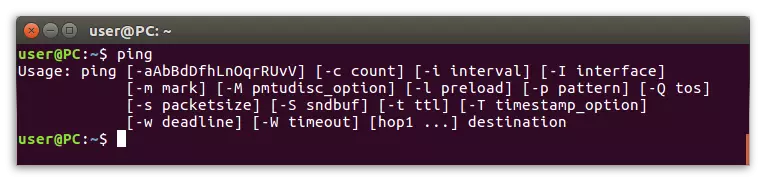
บทสรุป
การรู้คำสั่งทั้งหมดข้างต้นแม้แต่มือใหม่ที่ติดตั้งระบบที่ใช้ Linux เท่านั้นจะสามารถโต้ตอบกับมันได้อย่างสมบูรณ์แบบแก้ปัญหางานได้อย่างสมบูรณ์ ในการแวบแรกอาจดูเหมือนว่ารายการนั้นยากมากที่จะจดจำได้อย่างไรก็ตามด้วยการเรียกใช้งานคำสั่งหรืออีกครั้งหลัก ๆ จะเกิดขึ้นในหน่วยความจำและติดต่อทุกครั้งที่คำแนะนำที่ส่งมาจากเราจะไม่ต้องการ
